Иногда возникает потребность в удалении старого неиспользуемого видеоканала. Будь то канал, созданный давно в детстве с наивным контентом или канал, который вы перестали обновлять в силу недостатка времени. Либо просто потому, что сфокусировались на других проектах. Неудивительно, что может возникнуть желание прибраться и навсегда удалить такой заброшенный канал на YouTube, чтобы он больше не мозолил глаза своим забытым существованием.
Подготовка к удалению канала
Прежде чем приступать непосредственно к удалению канала, рекомендуется выполнить несколько подготовительных шагов.
Сделать резервные копии важного контента
Если на вашем старом канале есть видео, которые вы хотели бы сохранить, перед тем, как удалить канал, обязательно сделайте их резервные копии. Для этого потребуется скачать исходные видеофайлы на жесткий диск компьютера или в облачное хранилище данных.
Не поленитесь сохранить памятные или особенно удачные ролики, пока они не исчезли навсегда вместе с каналом.

Уведомить подписчиков о предстоящем удалении
Если у вашего YouTube канала все еще остались подписчики, вежливо будет их предупредить о том, что старый контент будет удален. Для этого загрузите прощальное видео с сообщением об удалении канала или хотя бы добавьте такое уведомление в описание канала:
- Напишите в уведомлении причину закрытия канала.
- Поблагодарите подписчиков за просмотры и отзывы.
- Дайте ссылки на свои актуальные проекты, если таковые имеются.
Отвязать канал от других аккаунтов и сервисов
Перед удалением проверьте, не был ли ваш старый канал интегрирован с другими сервисами, например, с социальными сетями или платформами-партнерами. В таком случае, перед тем, как удалить канал, желательно отвязать его от подобных сторонних ресурсов, иначе могут возникнуть технические проблемы.
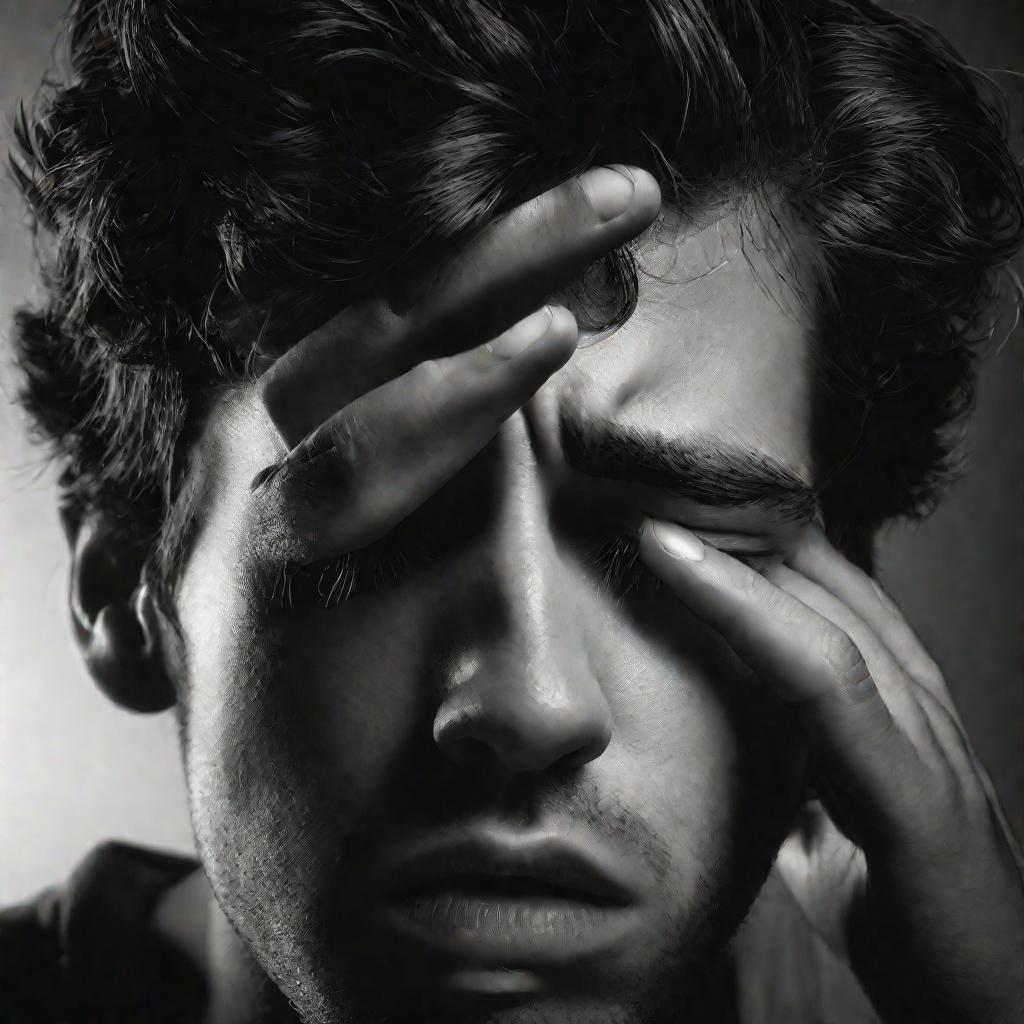
Пошаговая инструкция по удалению канала
Итак, после того как проведена вся необходимая подготовительная работа, можно смело приступать к процедуре удаления YouTube канала. Как удалить канал:
- Зайдите в интерфейс YouTube студии под своей учетной записью-владельцем канала.
- Найдите и нажмите на иконку своего аватара в правом верхнем углу. В появившемся меню выберите пункт «Настройки канала».
- В боковом меню настроек перейдите в самый низ к разделу «Расширенные настройки».
- Пролистайте страницу расширенных настроек до самого конца, где располагается кнопка "Удалить контент с YouTube".
- На следующей странице введите пароль от своего аккаунта и нажмите «Далее».
- Выберите вариант "Я хочу навсегда удалить свой контент" и нажмите соответствующую кнопку.
- В появившемся окне введите вручную название своего канала, указанное в адресной строке браузера, затем нажмите «Удалить мой контент».
- Подтвердите свое действие еще раз в окончательном предупреждении об удалении и дождитесь завершения процесса.
В зависимости от объема контента процедура удаления займет от нескольких минут до нескольких часов. По окончании вместо вашего YouTube канала будет отображаться стандартное системное сообщение о том, что данная учетная запись удалена.
Учтите, после нажатия на кнопку удаления отменить это действие будет невозможно!
Далее мы рассмотрим, при каких условиях все-таки можно восстановить удаленный канал и контент.
Восстановление удаленного канала
Хотя процедура удаления канала на YouTube необратима, в исключительных случаях, после того как удалили канал, существует возможность частичного восстановления данных учетной записи и контента.






















